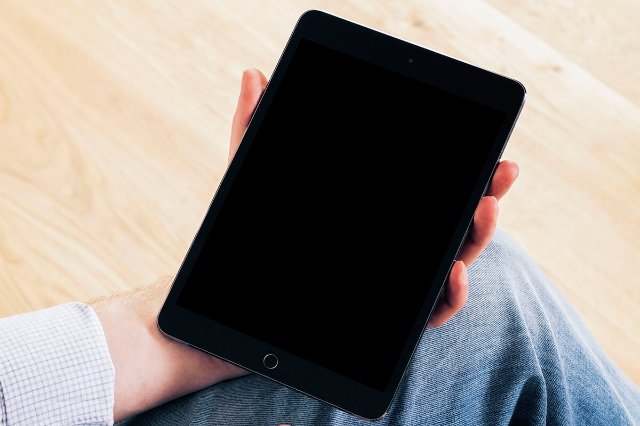
Если планшет перестал включаться, не стоит сразу отдавать его в мастерскую. Ведь причинами неполадки могут быть не только механические повреждения, отсоединения шлейфов, выход из строя аккумулятора или компонентов устройства, но и нулевой заряд, неуспешное обновление ОС либо заражение iOS вирусом. Поэтому перед тем, как обращаться к специалисту, владелец iPad может самостоятельно попробовать “оживить” гаджет, не разбирая устройство.
Зарядка
Для этого потребуется подключение гаджета к сети посредством и ЗУ на 5В и 1,5–2А и кабеля “Lightning”.
Если спустя полчаса устройство не включилось, надо проверить функциональность зарядного устройства и оригинального кабеля. Комплектующие надо тщательно осмотреть на наличие повреждений. Если ничего не выявлено, проверить их работоспособность можно с помощью подключения к другому гаджету — он должен начать заряжаться.
Обратите внимание! Необходимо визуально проверить контакты (всего их 8) разъёма на целостность и отсутствие загрязнений. Почистить металлические контакты можно слегка смоченной в спиртовом растворе ватной палочкой.
Принудительная перезагрузка
Нужно зажать приблизительно на 10 секунд кнопку питания и “Home” — на дисплее появится лого фирмы, после чего начнётся загрузка iPad.
Ввод в режим восстановления
Потребуются ноутбук либо ПК, на которые инсталлированы “iTunes”. Последовательность действий:
зажать кнопку «Домой», затем не отпуская её, подсоединить iPad к ПК посредством оригинального кабеля “lightning”;
удерживать клавишу “Home”, пока на дисплее не отобразится логотип программы “iTunes”;
запустить опцию «Восстановление» либо “Обновление”.
Обновление можно выбирать, если на iPad не устанавливалась iOS последней версии. При этом все данные пользователя будут сохранены.
Если же на планшете уже имеется актуальная iOS, нужно нажать на кнопку “Восстановление” — вся информация удалится. В дальнейшем стёртые данные возможно будет восстановить из iCloud.
Восстановление через DFU
Порядок действий следующий:
- Инсталлировать на ноутбук или ПК утилиту “Dr.fone” с веб-ресурса создателя приложения.
- Отключить на ПК “iTunes”.
- Подсоединить iPad к компьютеру.
- Кликнуть по опции “Repair” в основном меню утилиты, далее во всплывающем окошке нажать на “Start”, и затем — на пункт “Device is connected but not recognized”.
- В течение 10 сек. одновременно удерживать на iPad нажатыми “Home” и кнопку питания.
- Отпустить кнопку питания и зажимать «Home», пока программа не обнаружит планшет.
- Нажать в “Dr.fone” пункт “Next”, далее “Download” — начнётся загрузка требующейся версии ОС.
- Кликнуть по “Fix Now” — программа начнёт восстанавливать прошивку. При этом нужно убедиться, что опция ”Retain native data” активирована — тогда после завершения процесса данные пользователя не будут потеряны.
Если вышеприведённые способы устранения неисправности не помогут, то неполадка вероятно связана с аппаратной частью планшета. Тогда следует обращаться к профессионалам.
 Komp
Komp 3312
3312  ~2 мин
~2 мин









